Kendi dilinizin dışında bir dilde görüntülenen bir web sayfasından ayrılmanıza gerek yok. Başlıca tarayıcıların her birinde, metni anında çevirmek için yerleşik veya üçüncü taraf çeviri aracını kullanabilirsiniz.
Burada size bir web sayfasını Google Chrome, Mozilla Firefox, Microsoft Edge, Safari ve Opera'da nasıl çevireceğinizi göstereceğiz. Sayfanın tamamı veya bir kısmı için haberleri, makaleleri ve bilgileri ana dilinizde, hatta öğrendiğiniz bir dil dilinde okuyabilirsiniz.

Google Chrome'da Bir Web Sayfasını Çevirme
Google Chrome tarayıcısı, Google Çeviri biçiminde yerleşik bir çeviri aracı sunarak web sayfası çevirilerini kolaylaştırır.
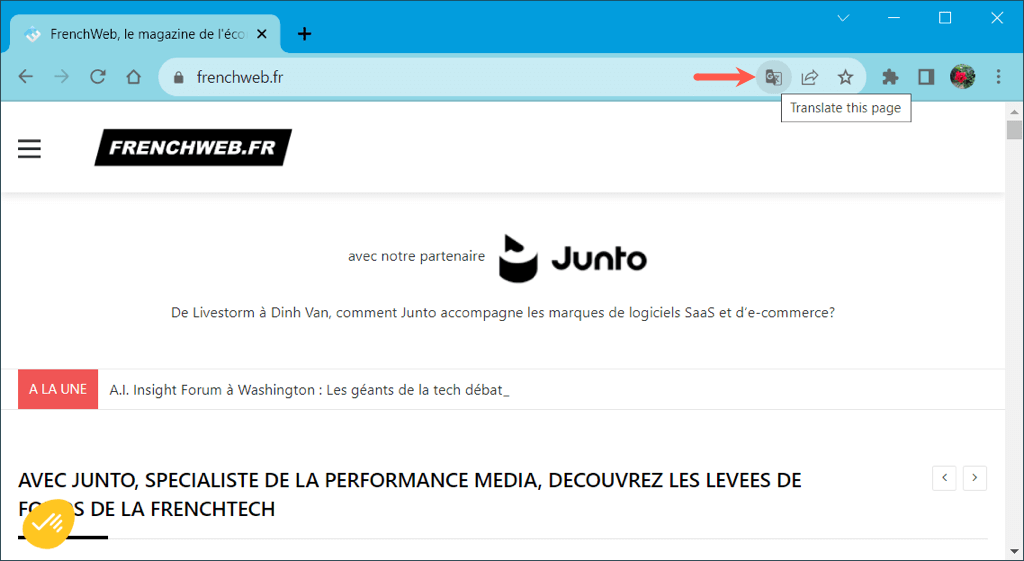
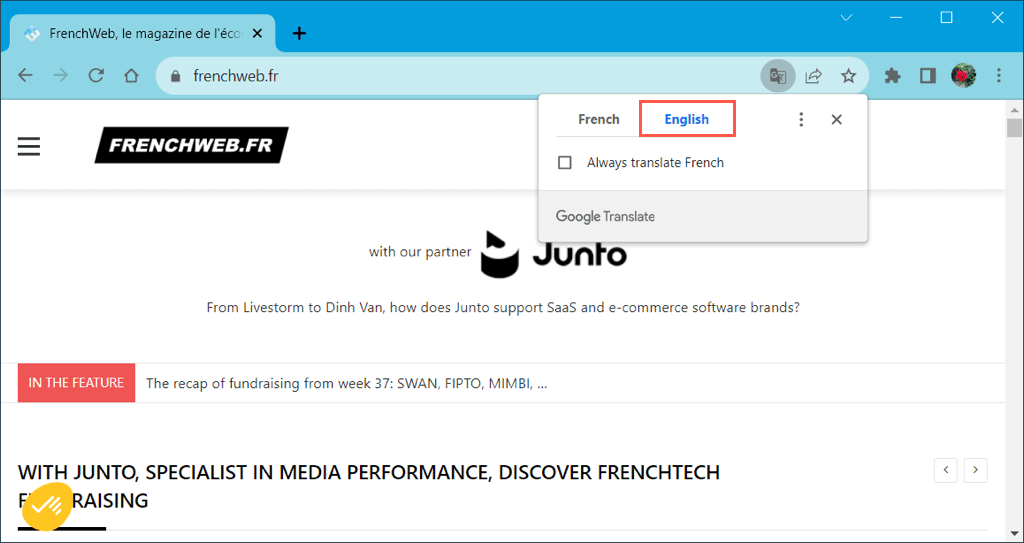
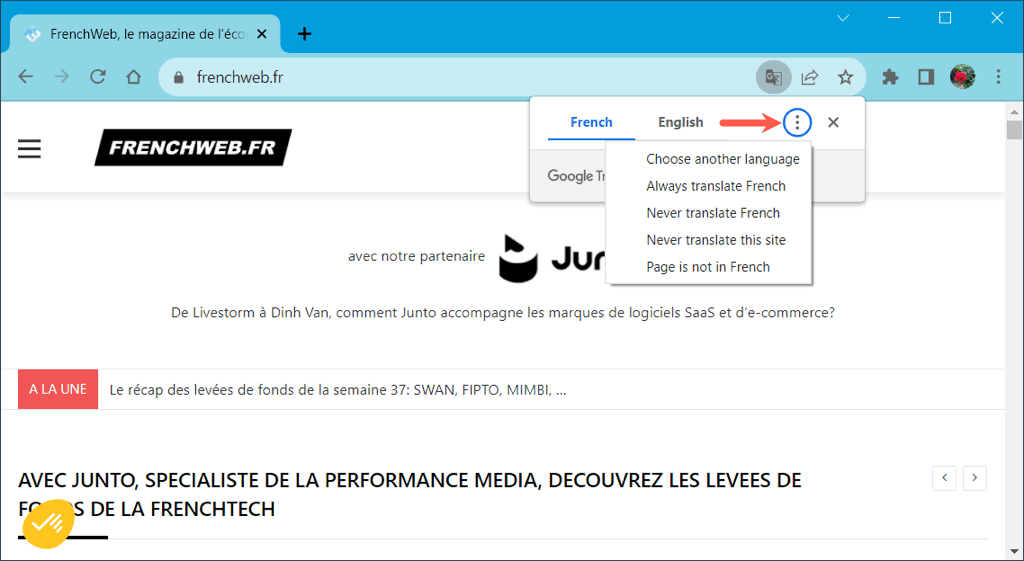
Bir Sitenin Bir Kısmını Çevir Chrome'daki Web Sayfası
Bir web sayfasındaki yalnızca belirli bir metni çevirmek istiyorsanız bu, Google Chrome'daki başka bir seçenektir.
Çevirmek istediğiniz metni, imlecinizi üzerinde sürükleyerek seçin. Ardından sağ tıklayın ve Seçimi [varsayılan dile] çevir'i seçin.
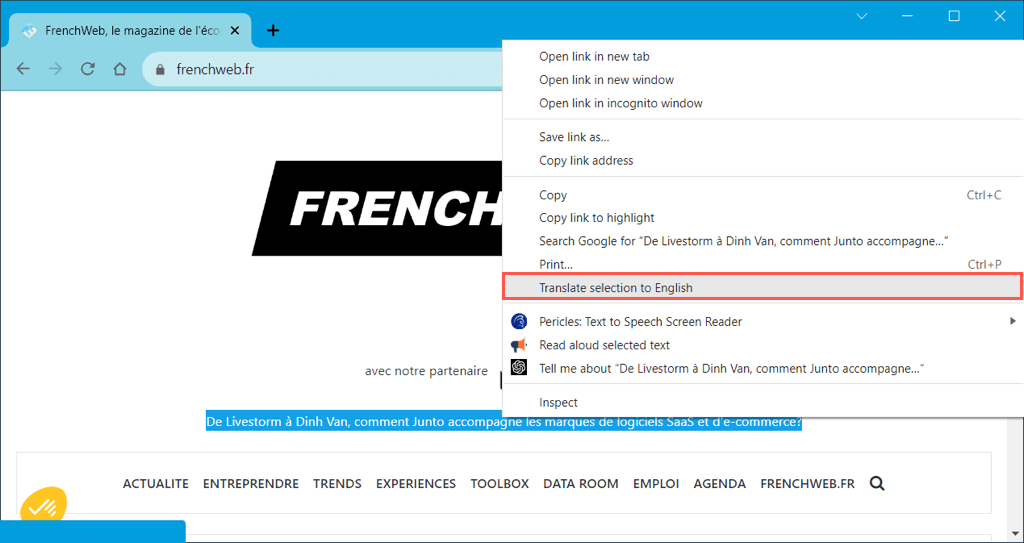
Çevirinin yanı sıra tüm sayfayı çevirme seçeneğinin de yer aldığı küçük bir pencerenin göründüğünü göreceksiniz.
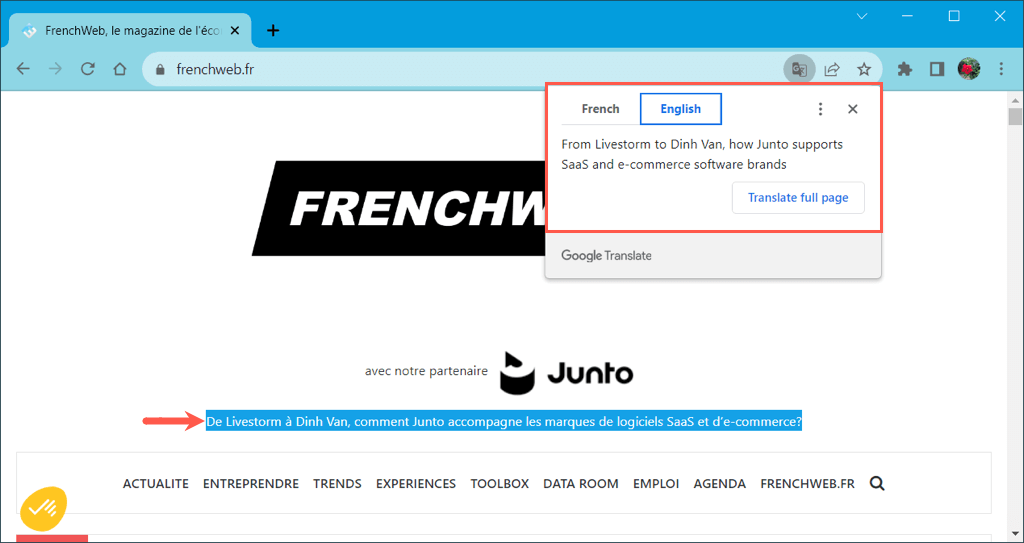
Çeviriyi çevirin Firefox'ta Web Sayfası
Mozilla Firefox yerleşik bir çeviri aracı içermese de, Firefox Translations adında resmi bir uzantı sunuyor. Eklentiyi etkinleştirdikten sonra, bir web sayfasını çevirmek için zahmetsizce kullanabilirsiniz.
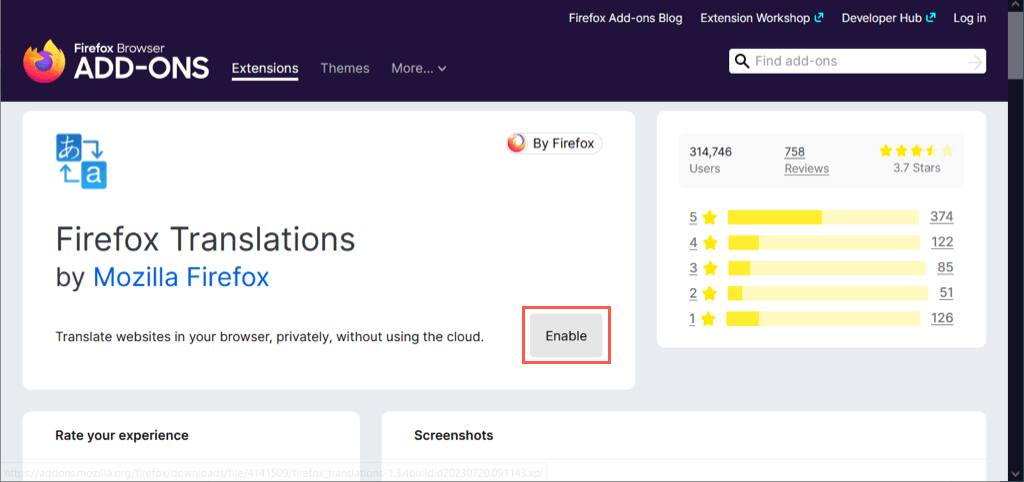
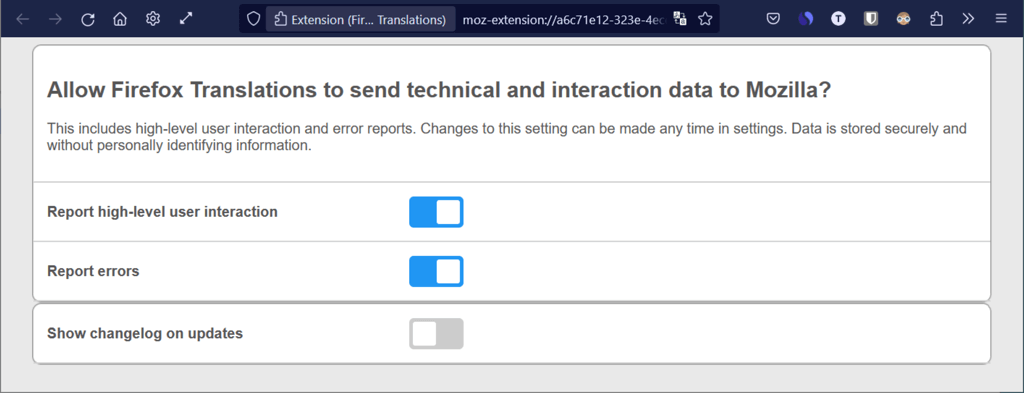
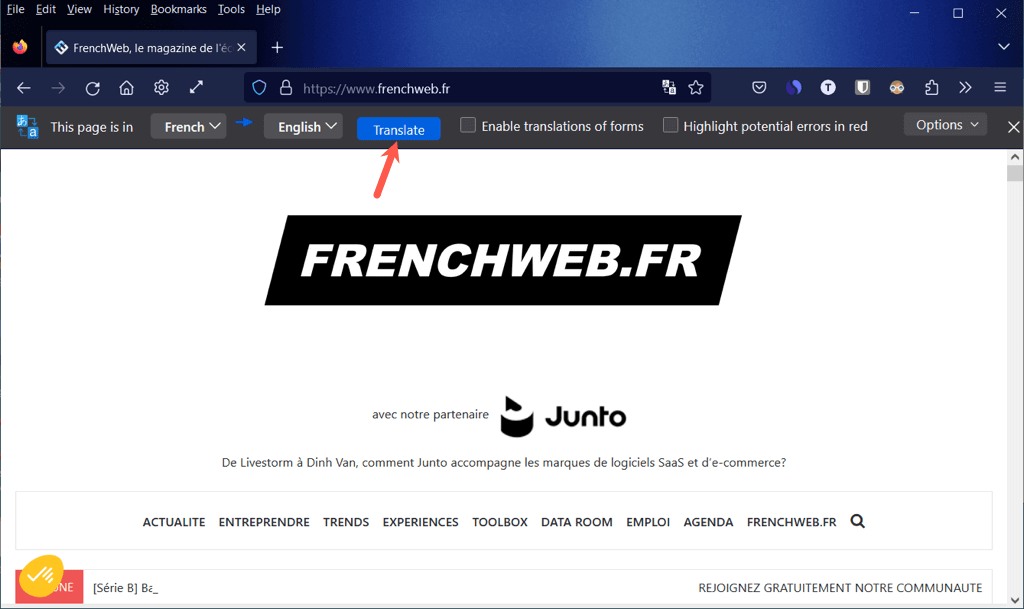
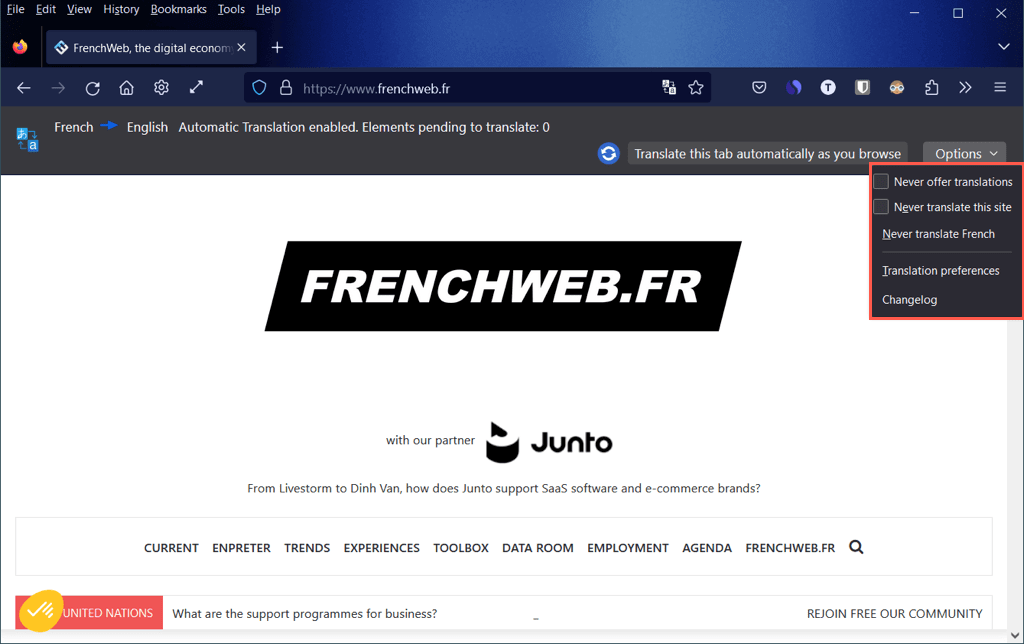
Çevir Firefox'taki bir Web Sayfasının parçası
Belki de web sayfasında seçilen metnin yalnızca bir kısmını çevirmek istiyorsunuz. Firefox Translations uzantısıyla bunu yapmak çok kolay.
Sayfada çevirmek istediğiniz metni seçin, sağ tıklayın ve Firefox Çevirileriyle Çevir'i seçin.
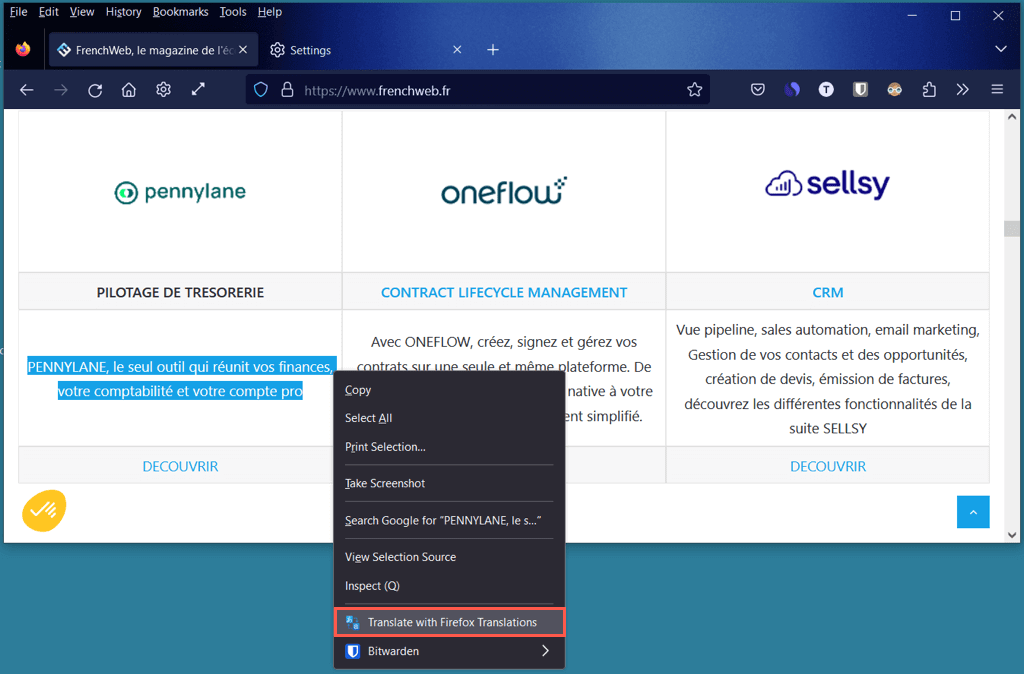
Daha sonra çeviriyi, dilleri değiştirme seçeneğinin de bulunduğu bir açılır pencerede göreceksiniz.
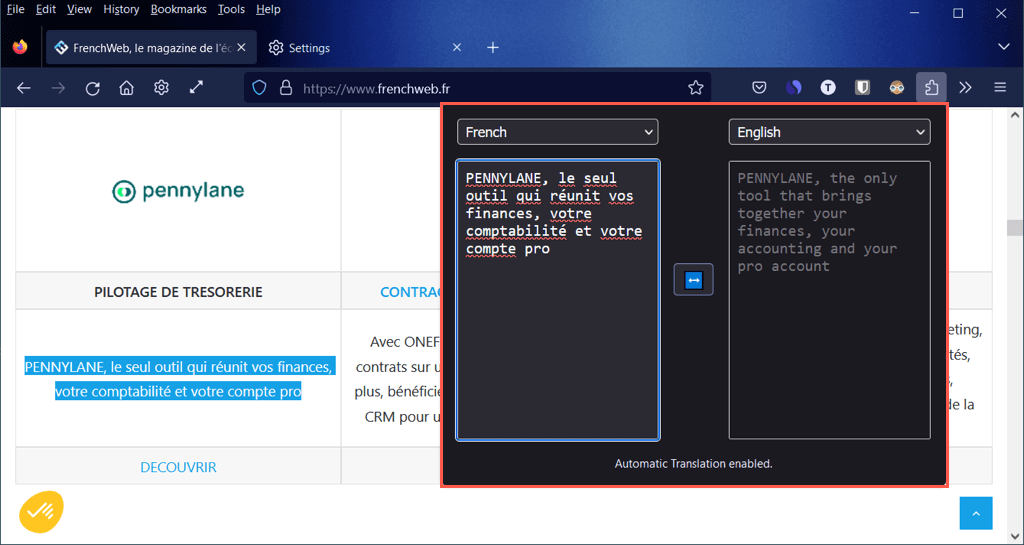
Microsoft Edge'de Web Sayfasını Çevirme
Google Chrome gibi Microsoft Edge de Microsoft Translator which is similar to Google Çeviri kullanarak yerleşik bir çeviri aracı sağlar.
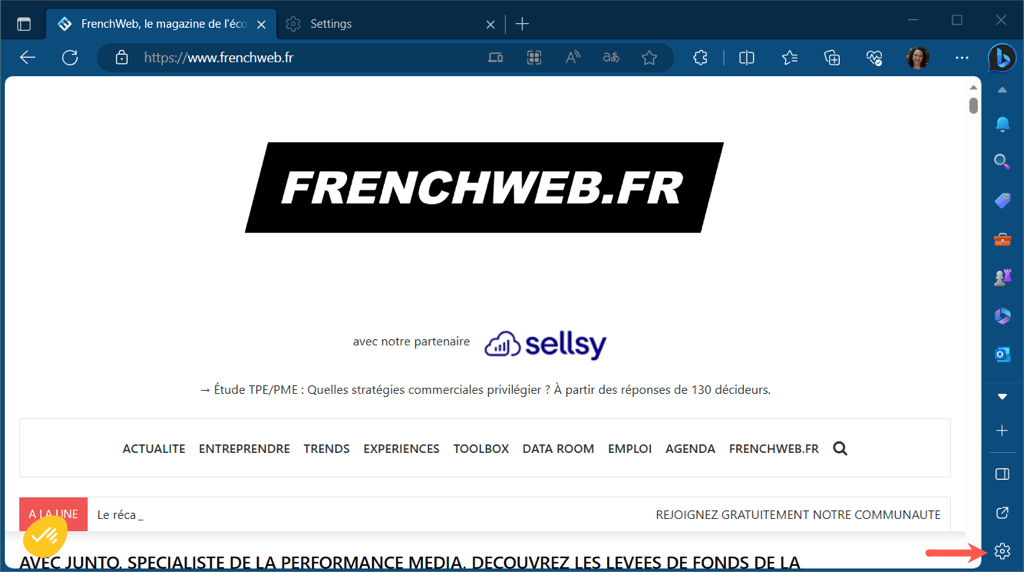
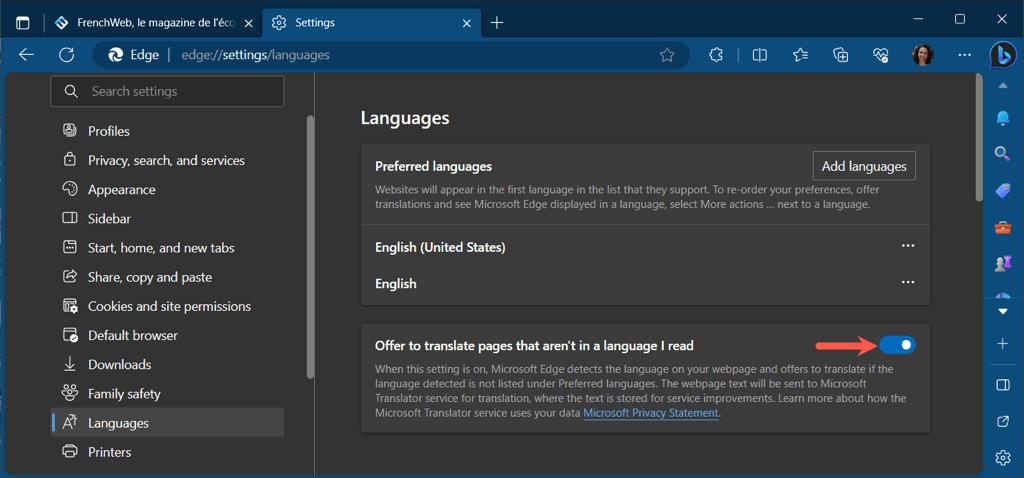
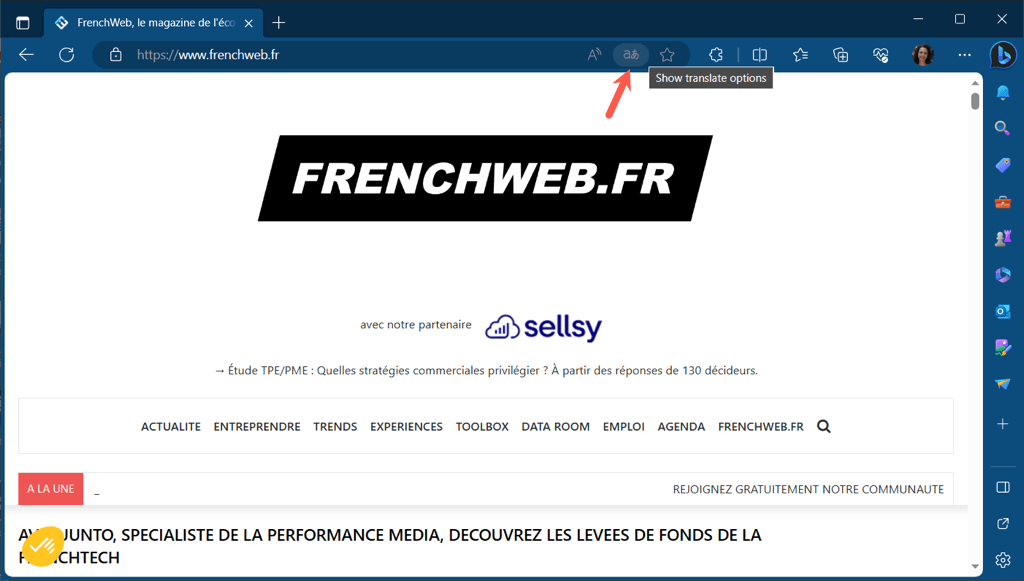
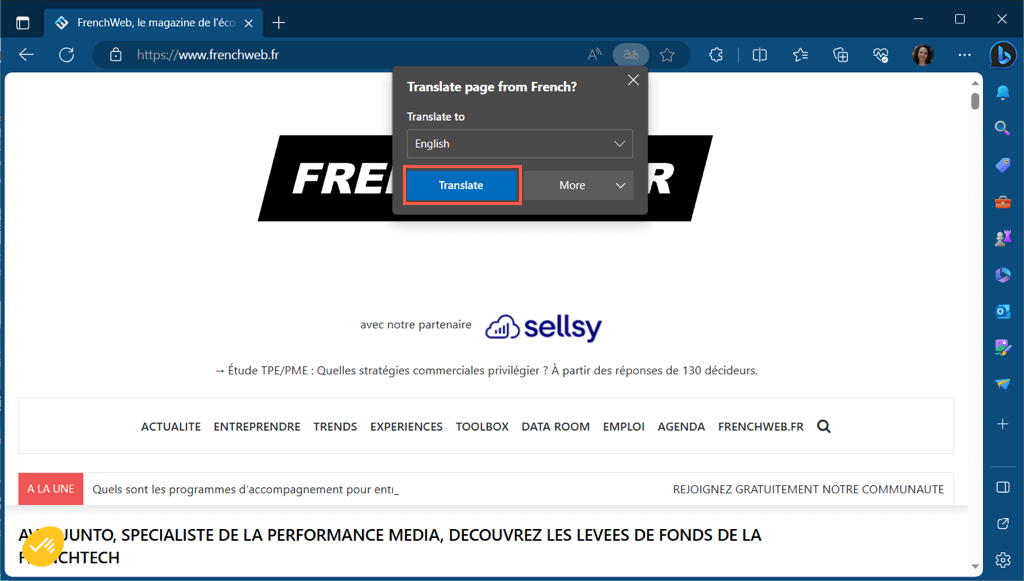
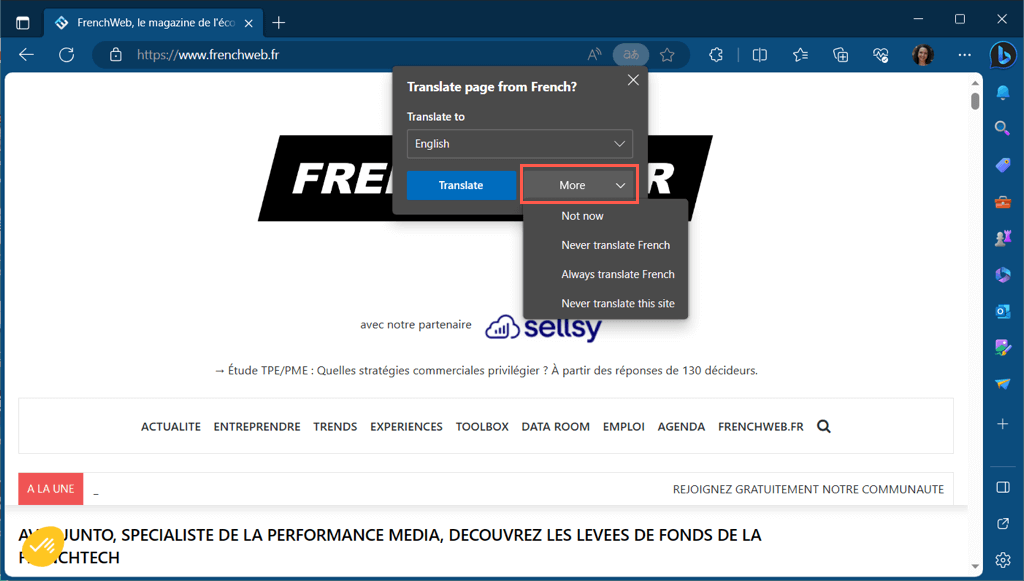
Çevir Edge'deki bir Web Sayfasının parçası
Edge'deki yerleşik çevirmen sayesinde bir web sayfasının bir kısmını da çevirebilirsiniz.
Çevirmek istediğiniz metni seçin, sağ tıklayın ve Seçimi [varsayılan dile] çevir'i seçin.
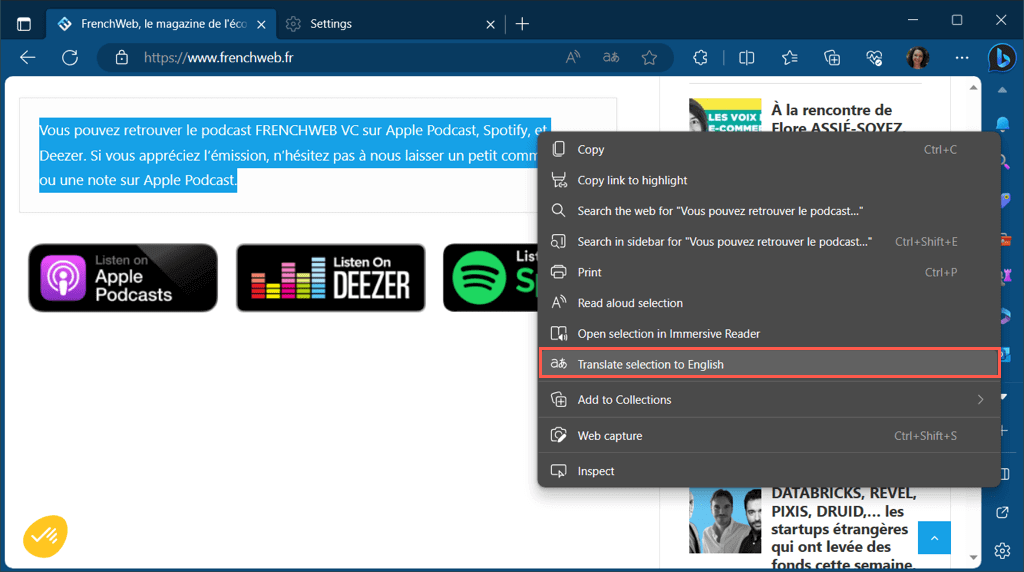
Daha sonra, çeviriyi görüntülemek için ayrı bir açılır pencere yerine web sayfası güncellemesinin ilgili bölümünü göreceksiniz.

Safari'de Web Sayfasını Çevirme
Kendi çeviri özelliğine sahip bir diğer tarayıcı ise Apple'ın Safari web tarayıcısıdır.
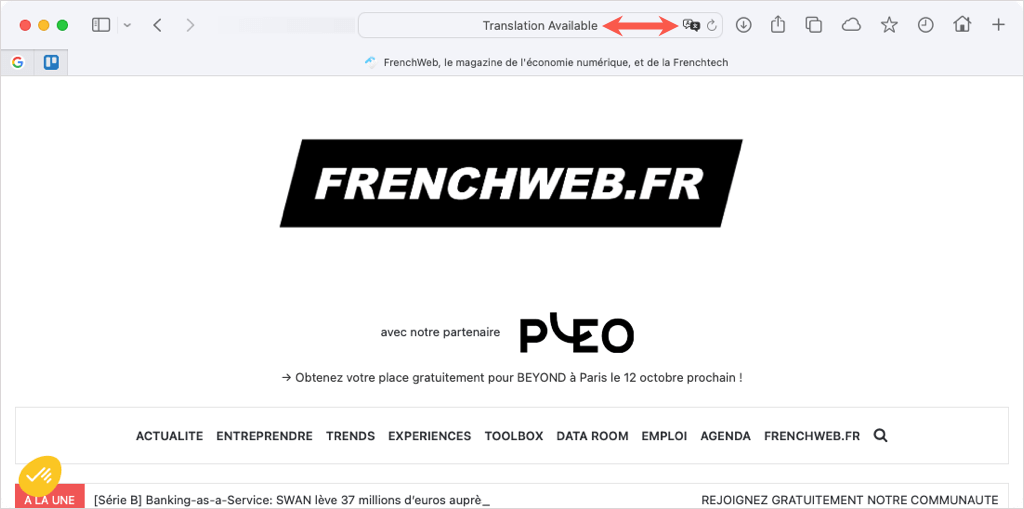
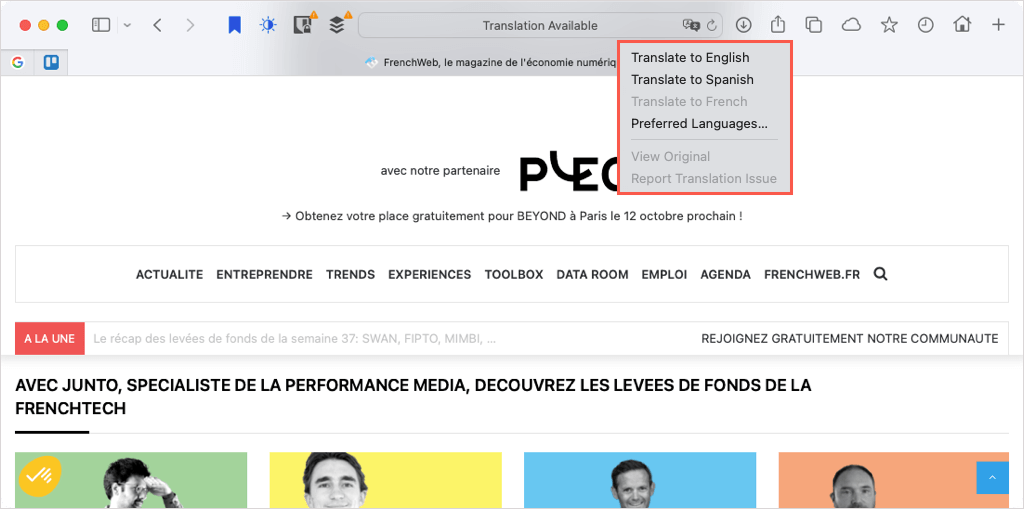
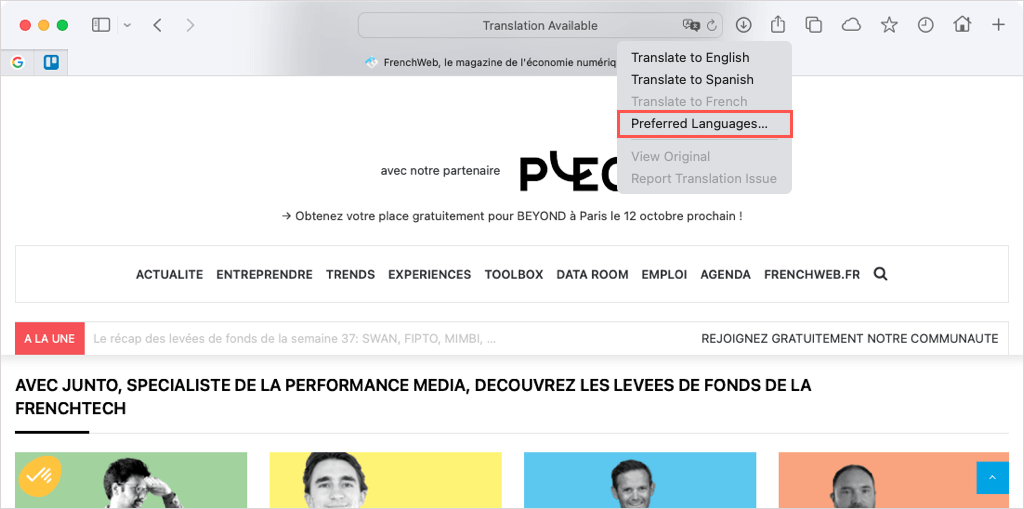
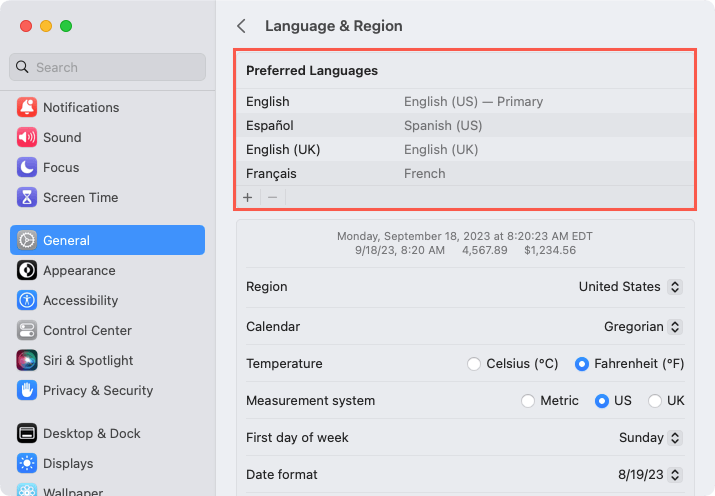
Safari'de Web Sayfasının Bir Kısmını Çevirme
Yukarıdaki tarayıcılarda olduğu gibi, bir web sayfasının bir bölümünü Safari'de de çevirebilirsiniz.
Metni seçin, sağ tıklayın ve Çevir “[seçilen metni]” seçeneğini seçin.
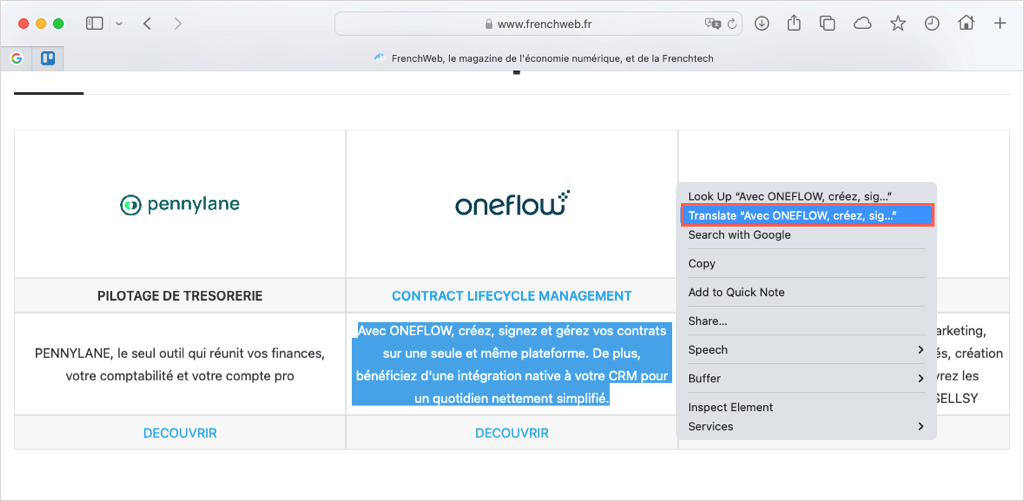
Daha sonra çeviriyi, metnin yüksek sesle söylenmesini duyma veya çeviriyi kopyalama seçeneklerinin bulunduğu bir açılır pencerede göreceksiniz.
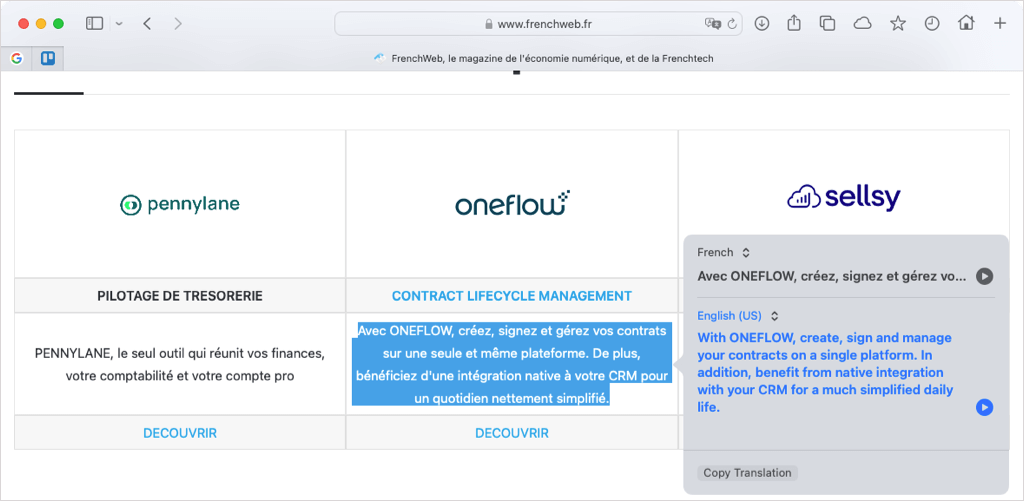
Opera'da Web Sayfasını Çevir
Opera web tarayıcısının yerleşik bir çeviri aracı veya resmi bir eklentisi yoktur. Ancak aşağıdaki iki popüler seçenek arasından seçim yapabileceğiniz çok sayıda çevirmen uzantısı bulunmaktadır.
Çevirmen
Ücretsiz Çevirmen uzantısı 'i yükledikten sonra, bir web sayfasının tamamını veya belirli bir bölümünü hızlı bir şekilde çevirebilirsiniz.
Geçerli sayfayı çevirmek için araç çubuğunuzdaki Çevirmendüğmesini seçin. Pop-up pencerede isteğe bağlı olarak üst kısımdan dilinizi seçin ve ardından "Etkin sayfayı çevir" için alt kısımdaki bağlantıyı kullanın.
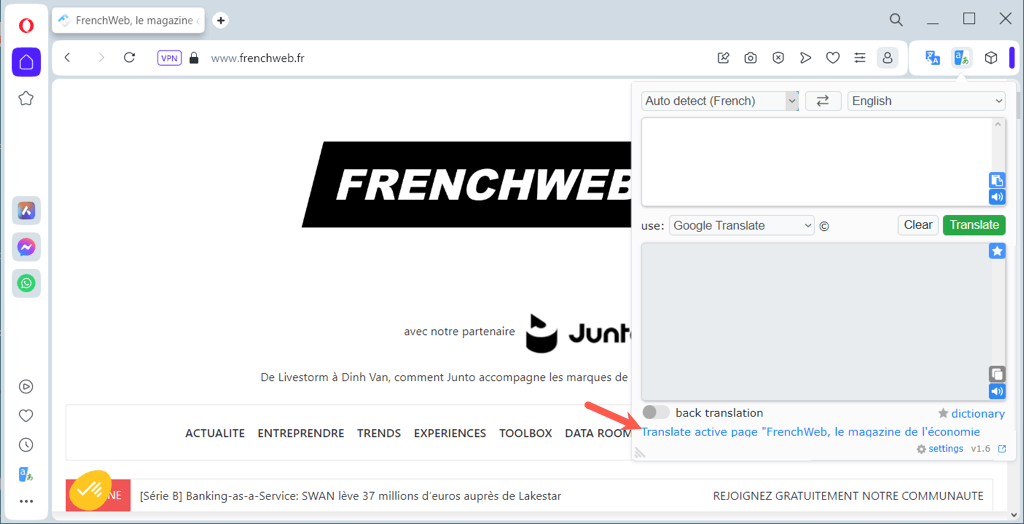
Bunun yerine sayfanın bir bölümünü çevirmek için imlecinizle metni seçin. Ardından, çeviriyi bir açılır pencerede görüntülemek için Çevirmendüğmesini kullanın.
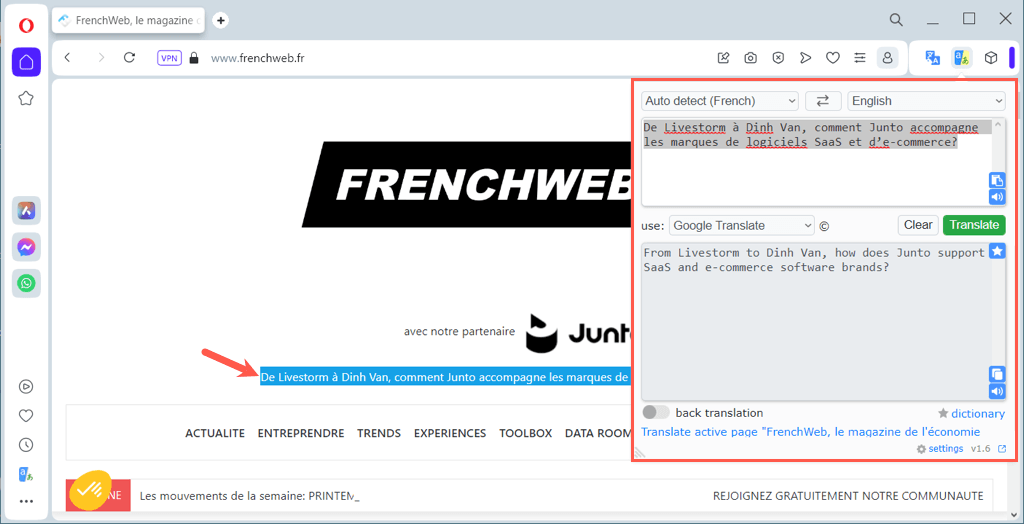
Google Çeviri
Opera için Google Çeviri uzantısı, yukarıdaki Çevirmen seçeneğine benzer şekilde çalışır. Sayfanın tamamını veya yalnızca belirli bir bölümünü çevirebilirsiniz.
Geçerli sayfayı çevirmek için Ctrl+ Alt+ Pklavye kısayolunu kullanın. Daha sonra sayfanın çevrildiğini ve çeviri araç çubuğunun üstte göründüğünü görmelisiniz. Farklı bir dil seçmek veya orijinal dili görüntülemek için araç çubuğunu kullanın.
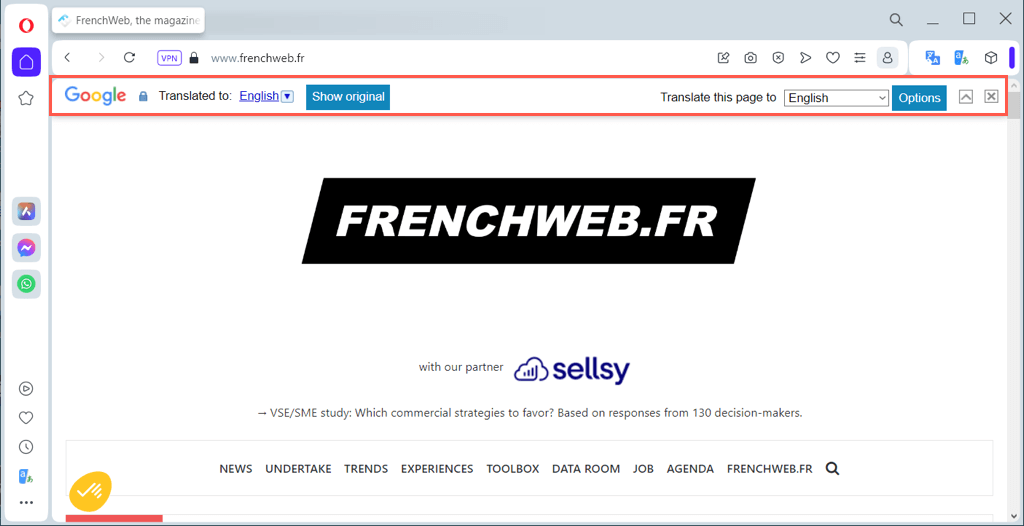
Bunun yerine sayfanın bir bölümünü çevirmek için metni seçin. Ardından, çeviriyi kopyalama, dinleme veya metin boyutunu değiştirme seçenekleriyle birlikte bir açılır pencerede görmek için araç çubuğundaki Google Çeviridüğmesini kullanın..
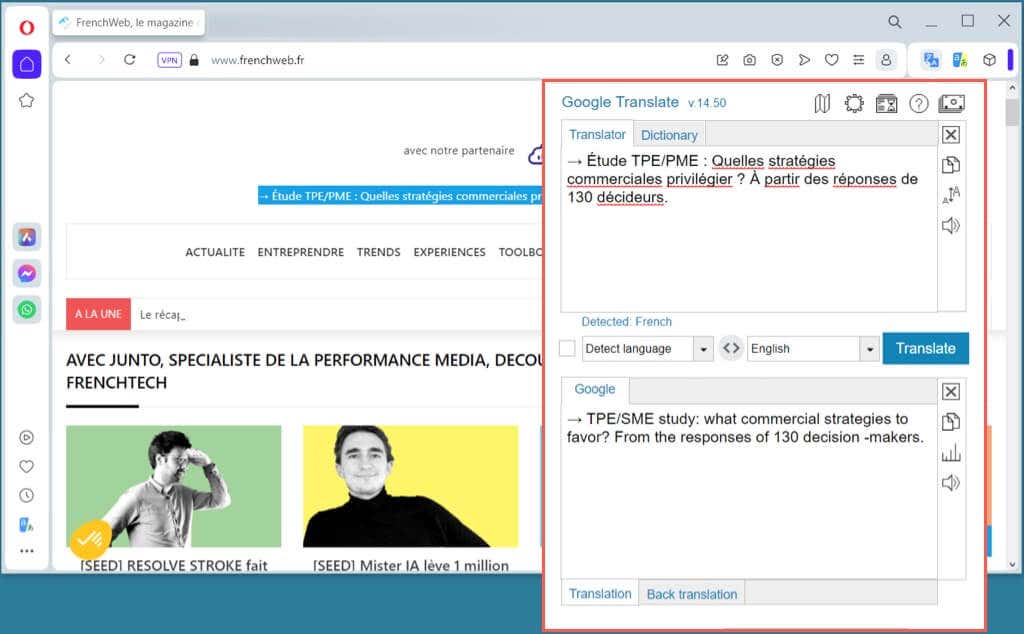
Dil Engelini Kaldırın
Dünyanın her yerinde çok sayıda harika web sitesi var. Kendi dilinizin dışında bir dilde olduğu için neden birini ziyaret etmeyi bırakasınız ki? Listemizdeki favori tarayıcınız hangisi olursa olsun, bir web sayfasını çevirmenin kolay bir yolu vardır.
Daha fazla bilgi için size farklı bir lehçede konuşmayı öğretebilecek dil öğrenme uygulamaları 'ye bakın..